Pred pár týždňami som sa rozhodol prejsť na nové a pripravované káblové pripojenie Frontier po tom, čo som počul o ich rýchlostiach. Celú vec som chcel nastaviť sám, pretože som naozaj nemal čas čakať, kým sa o to postará technik.
Ukázalo sa to ťažšie, ako som si pôvodne myslel, a tak som sa rozhodol skočiť online a preskúmať, ako to celé nastaviť. Nanešťastie neboli žiadne články, ktoré by obsahovali všetky potrebné informácie na jednom mieste, a našiel som užitočné podrobnosti na rôznych platformách.
Rozhodol som sa napísať komplexný článok, ktorý načrtne všetky podrobnosti a vyjasní všetky pochybnosti, na ktoré by ste mohli v tomto procese naraziť.
Ak chcete pripojiť Frontier Cable Box k TV, nastavte internetový smerovač a potom TV zariadenie. Pripojte svoj set-top box a nainštalujte digitálny adaptér. Nakoniec vložte svoju CableCARD.
Nastavenie internetového smerovača


Prvá vec, ktorú musíte urobiť, je nastaviť internetový smerovač. Pred pripojením televízneho zariadenia skontrolujte, či je smerovač v prevádzke. Postupujte podľa týchto krokov, aby ste prácu zvládli bez námahy.
Po rozbalení smerovača si nezabudnite poznačiť názov a heslo siete Wi-Fi. Ďalej identifikujte hlavné miesto pre váš smerovač, kde je dostatočne blízko k televízoru, aby ste sa neskôr vyhli problémom s pripojením.
Ak máte adaptér MoCA, pripojte:
- Prvý koaxiálny kábel – Do jedného portu, nazývaného tiež Coax In.
- Druhý koaxiálny kábel – Do ktoréhokoľvek z ďalších dostupných portov a potom do jedného umiestneného za samotným adaptérom s označením ONT Broadband.
- Tretí koaxiálny kábel – Do ktoréhokoľvek z ostatných portov a do toho, ktorý sa nachádza za smerovačom.
- Ethernetový kábel – Do červeného portu na adaptéri (RG Broadband) a smerovači (ONT Broadband).
- Kábel USB – do portu adaptéra (napájanie) a smerovača (USB).
Ak NEMÁTE adaptér MoCA:
- Ethernetový kábel – zapojte jeden koniec do ethernetového portu na stene a druhý koniec do červeného portu na smerovači.
- Koaxiálny kábel – zapojte ho z nástenného držiaka za váš router (káblovú linku), ak požadujete alebo ste si objednali káblovú televíziu.
Nastavte televízne zariadenie


Ak chcete nastaviť TV zariadenie, postupujte podľa týchto pokynov.
- Ak máte adaptér MoCA: Pomocou koaxiálneho kábla pripevnite STB (alebo hlavný DVR) k portu v strede rozdeľovača.
- Ak nemáte adaptér MoCA, pripevnite STB priamo k hlavnému koaxiálnemu výstupu pomocou koaxiálneho kábla.
- V závislosti od značky a modelu vášho televízora pripojte STB (alebo DVR) k nemu pomocou kábla HDMI, komponentných video káblov alebo kompozitných káblov.
- Zapojte STB do zdroja napájania.
- Ak chcete pokračovať v aktivácii zariadenia, podržte stlačené tlačidlo STB na diaľkovom ovládači a postupujte podľa pokynov na obrazovke.
Pripojenie káblového set-top boxu


Po pripojení televízneho zariadenia je ďalším krokom zapojenie a konfigurácia vášho set-top boxu, v tomto prípade IPTV ARRIS VIP2262.
Ak používate HDTV (buď HDMI alebo komponentné káble):
- V závislosti od toho, či na pripojenie používate koaxiálny kábel alebo ethernetový kábel, pripojte jeden z koncov k držiakom na stenu a druhý koniec k prijímaču IPTV.
- Zapojte kábel HDMI do príslušného adaptéra na zariadení.
- Používatelia komponentného video kábla sa môžu zapojiť do konektorov Y, Pb a Pr pre výstup videa a použiť optické pripojenie S/PDIF pre výstup zvuku.
Ak používate štandardný televízor (kompozitné káble):
- Pripojte koaxiálny kábel zo slotu s názvom „video výstup“ do vstupného portu na vašom televízore pre video výstup.
- Pre výstup zvuku použite konektor Audio out L/R alebo vytvorte optické pripojenie S/PDIF.
Pripojenie bezdrôtového set-top boxu


Ak je váš bezdrôtový set-top box, po pripojení televízneho zariadenia ho pripojte a nakonfigurujte ho, v tomto prípade ARRIS VIP4402W.
- Keď sa ubezpečíte, že je televízor pripojený k set-top boxu, zapnite ho.
- Na obrazovke sa zobrazí výzva s otázkou, či sa chcete pripojiť; vyberte ok.
- Proces aktivujte stlačením tlačidla WPS na samotnom prístupovom bode.
- Keď uvidíte vodorovne lemované bodky, spojenie je zabezpečené.
- Ak máte pomerne dobré internetové pripojenie, na indikátore sily signálu uvidíte zelené svetlo s minimálne 2 čiarkami.
Nainštalujte digitálny adaptér
Ak chcete úspešne nainštalovať digitálny adaptér, postupujte podľa týchto pokynov:
- Zaistite jeden koniec koaxiálneho kábla do portu s názvom „coax in“ a druhý do steny.
- Zaistite druhý koaxiálny kábel z portu „coax out“ do portu na televízore.
- Pripojte jeden koniec napájacieho kábla k digitálnemu adaptéru a druhý k napájaciemu výstupu.
- Otestujte zariadenie pomocou diaľkového ovládača na jeho zapnutie.
Inštalácia CableCARD
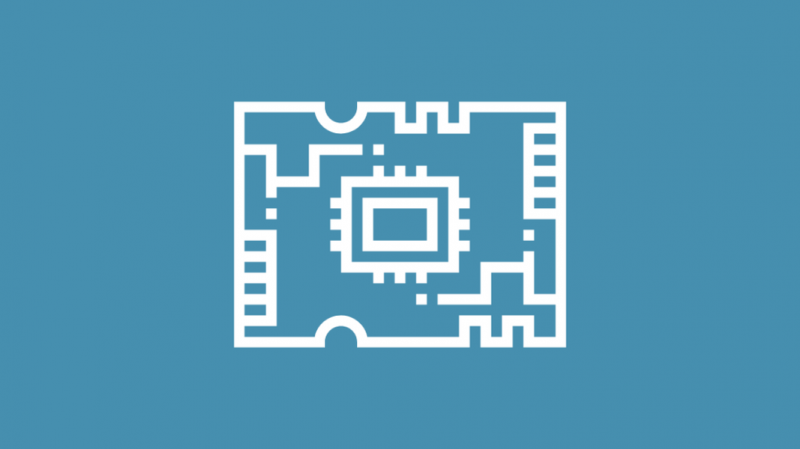
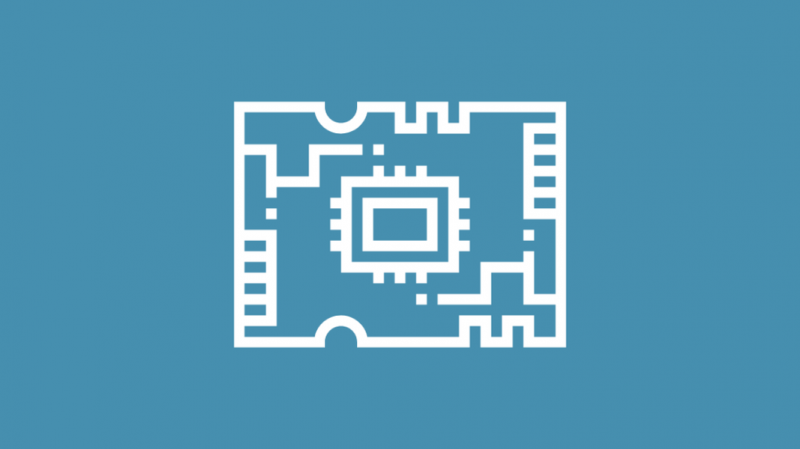
A posledným krokom vašej inštalácie je nastavenie CableCARD. Urobíte to takto:
- Získajte CableCARD na pripojenie ku koaxiálnej sieti vášho domova.
- Uistite sa, že všetky príslušné káble sú zapojené do príslušných zásuviek.
- Pred použitím si poznačte sériové číslo a adresu jednotky.
- Vložte CableCARD a o niekoľko sekúnd uvidíte na obrazovke ponuku.
- Odstráňte HostID a DataID a spojte sa s Frontier, aby ste aktivovali systém.
Majte na pamäti, že pri každom vybratí a opätovnom vložení karty CableCARD sa DataID zmení, a preto budete musieť svoj systém prekonfigurovať od začiatku.
Pripojte svoj Frontier Cable Box k TV.
Pri používaní služby TV s optickými vláknami nezabudnite nikdy neodpájať smerovač, a to ani v čase nulového používania internetu.
Počas inštalácie vášho internetového smerovača majte na pamäti, že všetky káble sú bezpečne zaistené. Ak chcete kedykoľvek resetovať káblovú skrinku, vedzte, že odpojením koaxiálneho kábla sa táto úloha nesplní. Môže to dokonca spôsobiť celý rad ďalších problémov, ktoré ste neočakávali.
Keď nastavujete smerovač a televízor, uistite sa, že používate napájací zdroj, ktorý je súčasťou balenia; inak existuje možnosť akéhokoľvek množstva bezpečnostných rizík.
Ak sa pri inštalácii set-top boxu prijímač IPTV nezapne, keď stlačíte diaľkové ovládanie, skúste použiť tlačidlo na prijímači alebo ho skúste odpojiť a potom znova zapojiť.
Ak diaľkové ovládanie z nejakého dôvodu nefunguje, skúste buď znížiť prekážky medzi diaľkovým ovládaním a prijímačom, alebo skúste zmeniť kanály alebo hlasitosť, aby ste sa uistili, že váš ovládač funguje.
Ak používate komponentné alebo kompozitné káble a zistíte, že zvuk nefunguje, skontrolujte, či sú koaxiálne káble pripojené k príslušným zásuvkám a sú popísané v pokynoch, alebo sa uistite, že žiadne zo zariadení nie je stlmené.
Ak máte dlhodobé problémy so svojím set-top boxom, obráťte sa na oddelenie starostlivosti o zákazníkov spoločnosti Frontier.
Čítanie si môžete užiť aj vy:
- Frontier Remote nefunguje: Ako riešiť problémy
- Ako pripojiť káblovú skrinku Xfinity a internet [2021]
často kladené otázky
Ako môžem sledovať Frontier na svojom inteligentnom televízore?
Získajte aplikáciu FrontierApp do svojho smartfónu a prihláste sa pomocou svojho ID a hesla. Inak môžete ísť aj na tv.frontier.com a prihláste sa pomocou svojich prihlasovacích údajov, aby ste mali prístup ku všetkým dostupným kanálom a reláciám.
Prečo mi nefunguje internet na hraniciach?
Existujú dva možné dôvody: ak nevyberáte správnu sieť Wi-Fi (musí byť rovnaká ako sieť uvedená pod smerovačom), alebo za druhé, nezadávate správny sieťový kľúč.
Ako resetujem svoj set top box Frontier?
Podržte tlačidlo napájania približne 10 sekúnd. V opačnom prípade odpojte napájací kábel na 10 – 15 sekúnd a potom ho znova pripojte.
Môžem k svojmu hraničnému smerovaču pridať smerovač?
Ak chcete do svojej siete pridať káblový smerovač, zapojte jeden z koncov ethernetového kábla do ľubovoľného portu zafarbeného žltou farbou na smerovači a druhý koniec do požadovaného zariadenia.
Ak je bezdrôtový, stačí prejsť do nastavení Wi-Fi, vybrať názov siete, ktorý sa zhoduje s názvom napísaným pod smerovačom, a zadať heslo, ako je uvedené.
